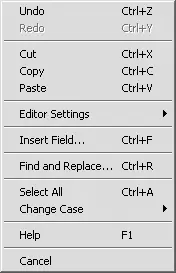Specify second endpoint of text baseline:
Эта точка определяет как угол, так и окончательную полную ширину текста. Параметр Fit изменяет ширину текста, заставляя его умещаться между двумя точками. Вследствие этого в командной строке появится запрос об указании высоты:
Specify height <2.5000>:
После ввода требуемой высоты появится рамка встроенного однострочного редактора, и вы можете начинать вводить текст. По мере ввода текст расширяется или сжимается, приспосабливаясь к расстоянию между указанными точками, но его высота сохраняется (рис. 4.2).

Рис. 4.2.Использование выравнивания текста Fit
• Параметр Style служит для определения стиля текста. После его выбора появится запрос:
Enter style name or [?] :
По умолчанию в программе присутствуют два стиля: Standard и Annotative.
Вы можете изменить выравнивание текста и текстовый стиль с помощью параметров Justify и Style соответственно, хотя значительно проще использовать для этого инструменты, расположенные на вкладке Text Editor(Редактор текста) ленты (рис. 4.3). Другие параметры, расположенные на данной вкладке, мы разберем более подробно, когда будем говорить о многострочном тексте.

Рис. 4.3.Вкладка Text Editor (Редактор текста) ленты
После определения места начальной точки текста AutoCAD выдаст запрос:
Specify height <2.5000>:
Задайте требуемую высоту текста и нажмите клавишу Enter.Введенная высота будет значением по умолчанию до следующего создания однострочного текста. Затем появится следующий запрос:
Specify rotation angle of text <0>:
Введите требуемый угол наклона текста или нажмите клавишу Enterдля использования значения по умолчанию.
После ввода угла в графической области появится простейший встроенный однострочный текстовый редактор, который чаще всего представляет собой рамку изменяющегося размера, становящуюся по мере ввода символов длиннее (см. рис. 4.1).
Используя команды создания однострочного текста, можно вводить множество строк текста, однако каждую строку вам придется заканчивать вручную нажатием клавиши Enter,после чего можно продолжать ввод (рис. 4.4).

Рис. 4.4.Ввод группы строк однострочного текста
Примечание
Межстрочный интервал, используемый для однострочного текста, равен 1,5 величины высоты текста от основания одной строки текста до основания следующей строки.
Вы можете продолжать добавлять строки текста, пока не нажмете клавишу Enterдважды. Для завершения команды вы также можете выбрать с помощью мыши точку вне поля редактирования. Помните, что впоследствии каждая строка текста будет отдельным объектом, даже если текст введен в один прием (рис. 4.5).

Рис. 4.5.Каждая строка многострочного текста является отдельным объектом
Совет
Если TEXT или DTEXT – последняя команда, которую вы ввели, то при создании нового однострочного текста вы можете просто нажать клавишу Enter в ответ на приглашение командной строки Specify start point of text or [Justify/Style]: и пропустить запросы о вводе высоты текста и угла поворота. AutoCAD автоматически отображает встроенный однострочный текстовый редактор непосредственно под последней созданной строкой текста, используя те же высоту, угол поворота и выравнивание, поэтому вы можете просто начать ввод текста.
Контекстное меню
Редактор однострочного текста имеет контекстное меню, открывающееся щелчком правой кнопкой мыши и обеспечивающее дополнительные возможности (рис. 4.6).
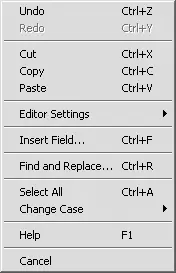
Рис. 4.6.Контекстное меню оперативного редактора однострочного текста
Рассмотрим некоторые команды данного меню:
• Undo(Отмена) – позволяет отменить одно или более действий в текстовом редакторе;
Читать дальше
Конец ознакомительного отрывка
Купить книгу